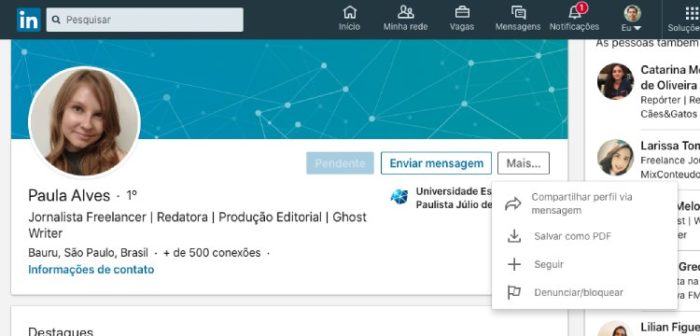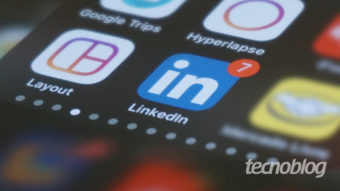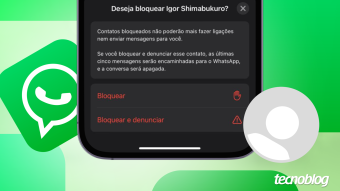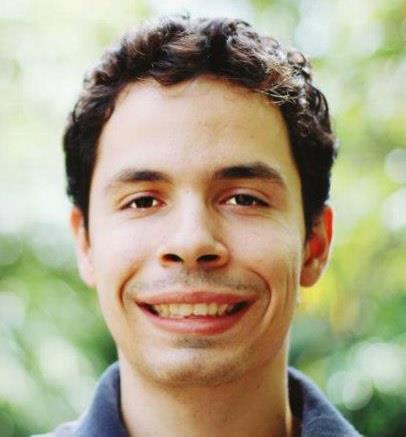Como bloquear alguém no LinkedIn
Bloquear alguém no LinkedIn impedirá a pessoa de visualizar o seu perfil e de enviar mensagens indesejadas a você
O LinkedIn é uma rede social voltada para contatos profissionais e negócios, mas isso não impede que você receba, de vez em quando, mensagens e solicitações indesejadas. Se você quer manter seu perfil livre de spams, saiba como bloquear alguém no LinkedIn e evitar contato de quem você não conhece (ou não quer conhecer).
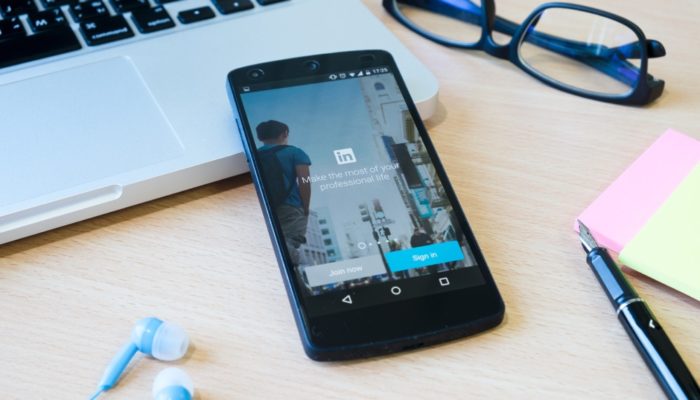
Como bloquear alguém no LinkedIn
Bloquear alguém no LinkedIn fará com que a pessoa seja impedida de ver o seu perfil, seja acessando a rede social pelo computador ou pelo aplicativo. Ela também deixará de ser seu contato (caso seja) e não poderá enviar mensagens pela plataforma.
O bloqueio é diferente de excluir uma pessoa do LinkedIn. Ao excluir um contato, você apenas o remove da sua rede, mas ele continua podendo visualizar as informações básicas do seu perfil e também poderá adicioná-lo novamente.
O processo de bloquear alguém no LinkedIn é o mesmo na versão web e nos aplicativos para Android e iOS.
- Acesse o perfil do usuário que deseja bloquear;
- Clique no botão “Mais…” próximo à foto de perfil do usuário;

- Clique em “Denunciar/bloquear”;
- Clique em “Bloquear [nome do usuário]”;
- Leia o aviso e confirme o bloqueio do contato. Se mudar de ideia, basta clicar em “Voltar”.
Outro detalhe é que a ação vale para os dois lados: tanto você quanto a pessoa bloqueada não aparecerão nas lista de sugestões um do outro. Também não será possível encontrar o contato pela busca do LinkedIn e, ao acessar o perfil, ele será exibido como “Este perfil não está disponível”.
Mensagens anteriores trocadas com o usuário não serão apagadas, mas o contato será identificado como “Usuário do LinkedIn”. A pessoa bloqueada não será notificada da ação, e você pode bloquear até 1000 usuários no LinkedIn.
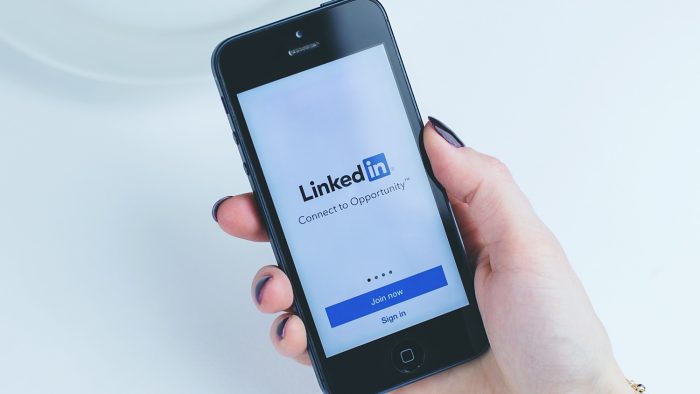
Se você bloqueou um usuário por engano ou apenas deseja desbloquear alguém, siga os passos abaixo.
- Clique em sua foto de perfil (ou no ícone “Eu”) no topo da página do LinkedIn;
- Escolha “Configurações & privacidade”;
- Na guia “Privacidade”, clique em “Bloquear e ocultar”;
- Em “Bloqueios”, clique em “Alterar” para exibir a lista de contatos bloqueados;
- Localize o nome da pessoa em clique em “Desbloquear”.
Lembrando que você deverá aguardar 48 horas antes de bloquear novamente o usuário que acabou de desbloquear.
Com informações: Ajuda do LinkedIn